本文同步刊載於作者部落格:https://medium.com/@shengyou/2018ironman-eos-for-php-developer-day7-bb3915b51634
elementary OS 出廠預設帶的瀏覽器是 Epiphany,它是一個奉行簡單唯美原則的瀏覽器。大多數您需要的功能,都可以在 Epiphany 上找到,書籤、歷史紀錄、網頁原始碼一應俱全。
不過,由於這個系列的目標對象是 Web 開發者,相信您一定有自己習慣的瀏覽器。在這些眾多瀏覽器裡,也一定不乏 Firefox 的愛用者。現在,就讓我們在 elementary OS 上安裝 Firefox 瀏覽器!
在 elementary OS 上安裝 Firefox 瀏覽器非常簡單,筆者將介紹兩種方式:
在軟體安裝與更新一篇裡,筆者介紹了 elementary OS 內建的應用程式商店。現在,我們就實際透過應用程式商店來安裝 Firefox 瀏覽器吧!請先點擊 Dock 上的應用程式商店圖示,開啟應用程式商店介面,然後在右上角的搜尋框輸入 Firefox。
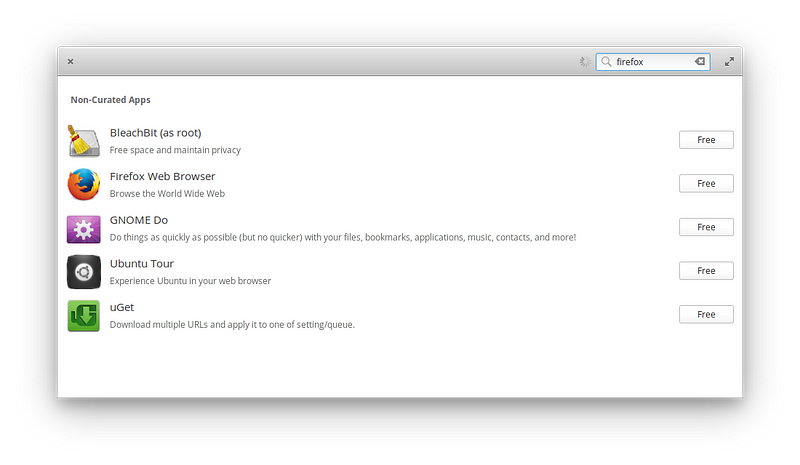
出現 Firefox 選項後,點選進行應用程式詳細介紹頁,在這邊會有應用程式的詳細介紹。因為 Firefox 本身不需要額外付費使用,所以直接點選 Free 即可開始安裝。
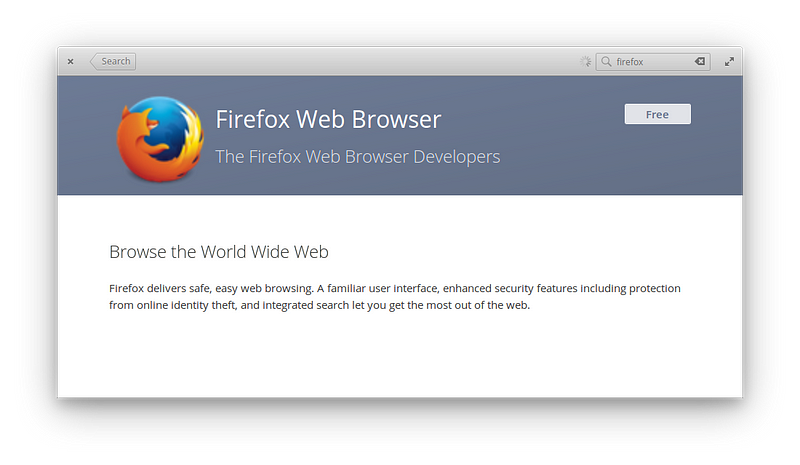
安裝前會先彈出需要系統管理員權限的對話框,輸入您的密碼即可開始下載/安裝 Firefox。
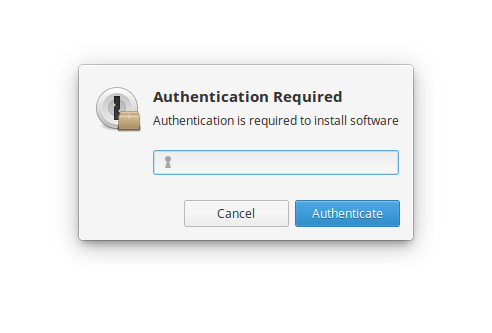
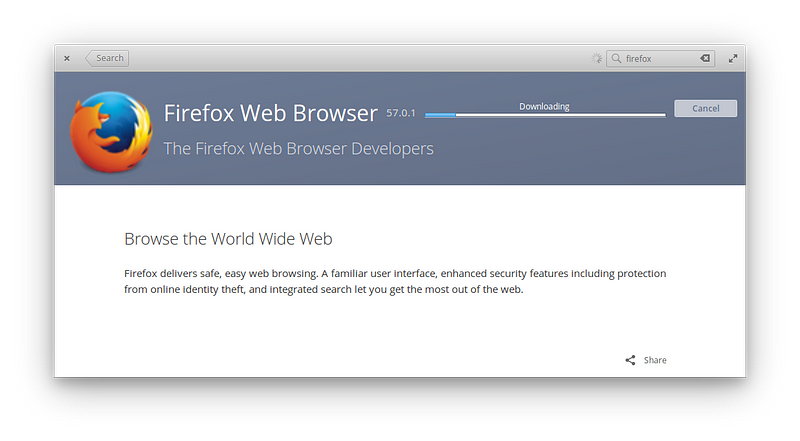
安裝完成後,就可以在應用程式選單裡看到 Firefox 的圖示,點選就可以開啟 Firefox 瀏覽器。當然,您也可以將 Firefox 放到 Dock 上方便隨時開啟。
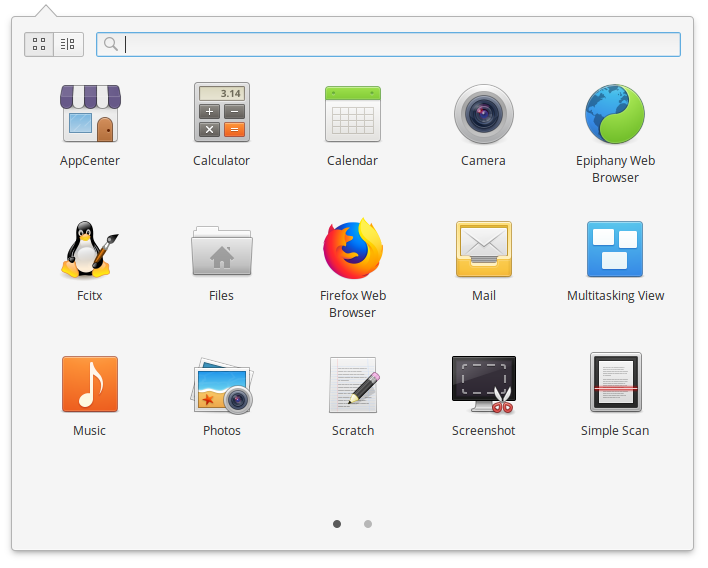
就這樣,非常簡單吧!
當然,假如您比較習慣在終端機裡透過套件管理庫來安裝軟體的話,也可以直接下指令安裝,在 elementary OS 裡,Firefox 瀏覽器的套件名稱就是 firefox,所以指令就是:
$ sudo apt update
$ sudo apt install firefox
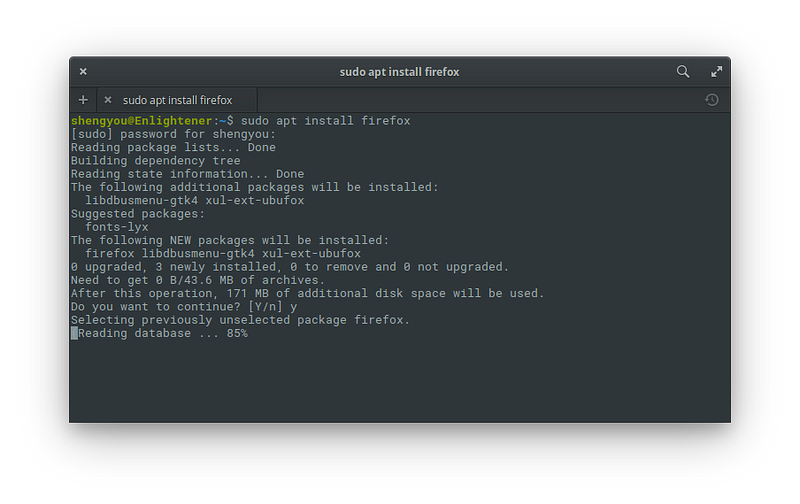
一樣也是需要輸入具 root 權限的密碼,指令跑完就裝好了。一樣可以在應用程式選單裡看到 Firefox,剩下就看個人習慣設定和安裝 Firefox 的外掛程式了。
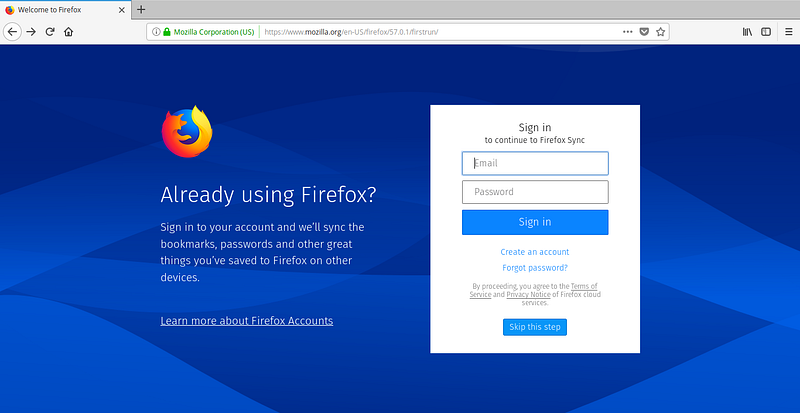
您有推薦的 Firefox 外掛程式嗎?歡迎在留言裡跟我分享!

adblock plus
downloadhelper
都是我很常用的附加元件
感謝分享!我也來試試喔~